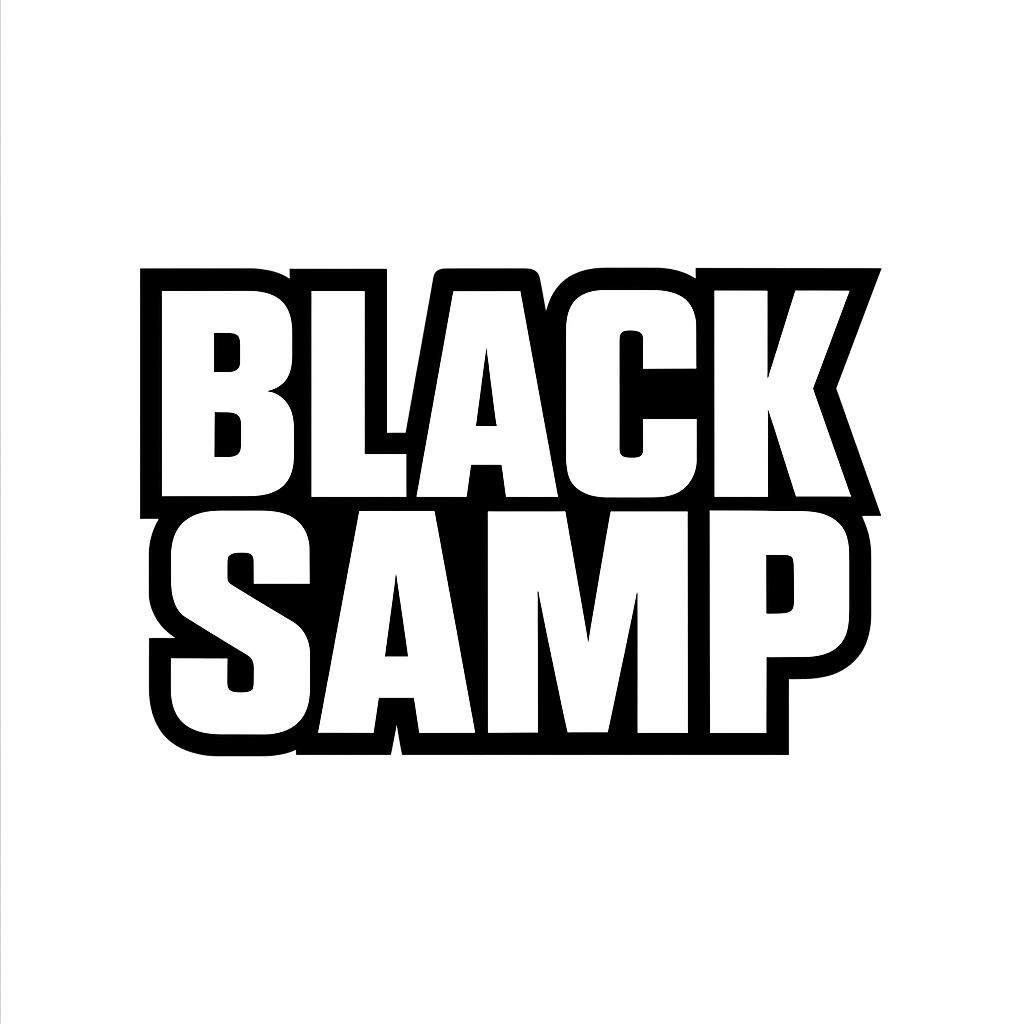Jason_Bangladesh
Пользователь
- Регистрация
- 22 Авг 2025
- Сообщения
- 6
- Реакции
- 2
- Баллы
- 3
Защита компьютера от вирусов — это многоуровневая задача, включающая в себя как программные, так и поведенческие меры. Вот основные шаги, которые помогут вам обеспечить безопасность вашего компьютера:
1. Установите и настройте антивирусное программное обеспечение:
• Выбор антивируса:
• Платные антивирусы: Обычно предлагают более широкий спектр функций, включая продвинутую защиту от различных угроз, фаервол, веб-защиту, защиту от шифровальщиков и техническую поддержку. Примеры: Norton, McAfee, Kaspersky, Bitdefender.
• Бесплатные антивирусы: Предоставляют базовую защиту и могут быть хорошим вариантом для пользователей с ограниченным бюджетом. Примеры: Avast Free Antivirus, AVG AntiVirus Free, Windows Security (встроен в Windows 10 и 11).
• Настройка антивируса:
• Автоматические обновления: Убедитесь, что антивирус настроен на автоматическое получение обновлений сигнатур вирусов. Это критически важно для распознавания новых угроз.
• Регулярные сканирования: Настройте антивирус на регулярное сканирование системы, желательно ежедневно или еженедельно.
• Сканирование в реальном времени: Включите функцию сканирования в реальном времени, чтобы антивирус мог перехватывать угрозы до того, как они смогут заразить ваш компьютер.
• Настройка уровней защиты: Настройте уровни защиты в соответствии с вашими потребностями. Более высокие уровни защиты могут замедлить работу системы, но обеспечат более надежную защиту.
2. Используйте фаервол:
• Активируйте встроенный фаервол: Windows и macOS имеют встроенные фаерволы. Убедитесь, что они включены и правильно настроены.
• Сторонние фаерволы: Если вам нужна более продвинутая функциональность, рассмотрите возможность использования стороннего фаервола, который может предложить более гибкие правила и контроль над сетевым трафиком.
3. Обновляйте операционную систему и программное обеспечение:
• Автоматические обновления: Включите автоматические обновления для вашей операционной системы (Windows, macOS, Linux) и всего установленного программного обеспечения. Обновления часто содержат исправления безопасности, которые устраняют уязвимости, используемые вирусами и хакерами.
• Регулярная проверка обновлений: Даже если у вас включены автоматические обновления, периодически проверяйте наличие новых обновлений вручную, чтобы убедиться, что ничего не пропущено.
4. Будьте осторожны с электронной почтой:
• Не открывайте подозрительные письма: Не открывайте письма от незнакомых отправителей или с подозрительными темами.
• Не переходите по сомнительным ссылкам: Не переходите по ссылкам в письмах, если вы не уверены в их безопасности. Проверьте URL-адрес, прежде чем нажать на ссылку.
• Не открывайте вложения от незнакомых отправителей: Никогда не открывайте вложения от незнакомых отправителей, особенно если это исполняемые файлы (.exe, .com, .bat) или файлы Office с включенными макросами.
5. Остерегайтесь поддельных веб-сайтов:
• Проверяйте URL-адрес: Убедитесь, что URL-адрес веб-сайта соответствует тому, куда вы хотите попасть. Остерегайтесь опечаток и поддельных доменных имен.
• Обращайте внимание на значок замка: Убедитесь, что веб-сайт использует HTTPS (защищенное соединение), что обозначается значком замка в адресной строке браузера.
• Не вводите личную информацию на непроверенных сайтах: Не вводите свою личную информацию (пароли, номера кредитных карт и т.д.) на веб-сайтах, которым вы не доверяете.
6. Используйте надежные пароли:
• Сложные пароли: Используйте сложные пароли, состоящие из комбинации букв (в верхнем и нижнем регистре), цифр и символов.
• Уникальные пароли: Используйте уникальные пароли для каждого веб-сайта и сервиса.
• Менеджер паролей: Рассмотрите возможность использования менеджера паролей для хранения и управления вашими паролями.
7. Будьте осторожны с USB-накопителями и другими внешними устройствами:
• Сканируйте перед использованием:
1. Установите и настройте антивирусное программное обеспечение:
• Выбор антивируса:
• Платные антивирусы: Обычно предлагают более широкий спектр функций, включая продвинутую защиту от различных угроз, фаервол, веб-защиту, защиту от шифровальщиков и техническую поддержку. Примеры: Norton, McAfee, Kaspersky, Bitdefender.
• Бесплатные антивирусы: Предоставляют базовую защиту и могут быть хорошим вариантом для пользователей с ограниченным бюджетом. Примеры: Avast Free Antivirus, AVG AntiVirus Free, Windows Security (встроен в Windows 10 и 11).
• Настройка антивируса:
• Автоматические обновления: Убедитесь, что антивирус настроен на автоматическое получение обновлений сигнатур вирусов. Это критически важно для распознавания новых угроз.
• Регулярные сканирования: Настройте антивирус на регулярное сканирование системы, желательно ежедневно или еженедельно.
• Сканирование в реальном времени: Включите функцию сканирования в реальном времени, чтобы антивирус мог перехватывать угрозы до того, как они смогут заразить ваш компьютер.
• Настройка уровней защиты: Настройте уровни защиты в соответствии с вашими потребностями. Более высокие уровни защиты могут замедлить работу системы, но обеспечат более надежную защиту.
2. Используйте фаервол:
• Активируйте встроенный фаервол: Windows и macOS имеют встроенные фаерволы. Убедитесь, что они включены и правильно настроены.
• Сторонние фаерволы: Если вам нужна более продвинутая функциональность, рассмотрите возможность использования стороннего фаервола, который может предложить более гибкие правила и контроль над сетевым трафиком.
3. Обновляйте операционную систему и программное обеспечение:
• Автоматические обновления: Включите автоматические обновления для вашей операционной системы (Windows, macOS, Linux) и всего установленного программного обеспечения. Обновления часто содержат исправления безопасности, которые устраняют уязвимости, используемые вирусами и хакерами.
• Регулярная проверка обновлений: Даже если у вас включены автоматические обновления, периодически проверяйте наличие новых обновлений вручную, чтобы убедиться, что ничего не пропущено.
4. Будьте осторожны с электронной почтой:
• Не открывайте подозрительные письма: Не открывайте письма от незнакомых отправителей или с подозрительными темами.
• Не переходите по сомнительным ссылкам: Не переходите по ссылкам в письмах, если вы не уверены в их безопасности. Проверьте URL-адрес, прежде чем нажать на ссылку.
• Не открывайте вложения от незнакомых отправителей: Никогда не открывайте вложения от незнакомых отправителей, особенно если это исполняемые файлы (.exe, .com, .bat) или файлы Office с включенными макросами.
5. Остерегайтесь поддельных веб-сайтов:
• Проверяйте URL-адрес: Убедитесь, что URL-адрес веб-сайта соответствует тому, куда вы хотите попасть. Остерегайтесь опечаток и поддельных доменных имен.
• Обращайте внимание на значок замка: Убедитесь, что веб-сайт использует HTTPS (защищенное соединение), что обозначается значком замка в адресной строке браузера.
• Не вводите личную информацию на непроверенных сайтах: Не вводите свою личную информацию (пароли, номера кредитных карт и т.д.) на веб-сайтах, которым вы не доверяете.
6. Используйте надежные пароли:
• Сложные пароли: Используйте сложные пароли, состоящие из комбинации букв (в верхнем и нижнем регистре), цифр и символов.
• Уникальные пароли: Используйте уникальные пароли для каждого веб-сайта и сервиса.
• Менеджер паролей: Рассмотрите возможность использования менеджера паролей для хранения и управления вашими паролями.
7. Будьте осторожны с USB-накопителями и другими внешними устройствами:
• Сканируйте перед использованием: